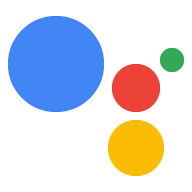Vous pouvez générer une URL qui redirige directement les utilisateurs vers l'action spécifique, pour chaque action. Les utilisateurs qui cliquent sur le lien Assistant (anciennement "Liens d'action") dans un navigateur Web ou mobile seront redirigés vers l'Assistant sur leur appareil, où ils interagiront directement avec l'action correspondante.
Voici quelques exemples de liens utiles vers l'Assistant:
- Rediriger les utilisateurs vers des instructions vocales sur un site Web de démonstration.
- Relier les utilisateurs à une expérience de service client à partir d'une page "Obtenir de l'aide" .
- Rediriger les utilisateurs vers un intent de mise à jour afin qu'ils puissent activer vos futures mises à jour.
Pour générer l'URL d'une action, procédez comme suit:
- Dans la console Actions, accédez à Développer > les actions.
- Cliquez sur l'action pour laquelle vous souhaitez générer un lien.
- Dans la section Liens, cochez la case Voulez-vous activer une URL pour cette action.
- Saisissez le Titre de l'association. Ce titre doit inclure un verbe décrivant ce que fera l'action. Par exemple, si votre action redirige l'utilisateur sur un flux de transaction pour acheter des billets pour un concert, le titre de lien "acheter des places de concert" pourrait s'avérer utile.
- Cliquez sur Enregistrer.
Vous pouvez copier l'URL fournie et la référencer là où vous souhaitez diriger les utilisateurs vers cette action spécifique.
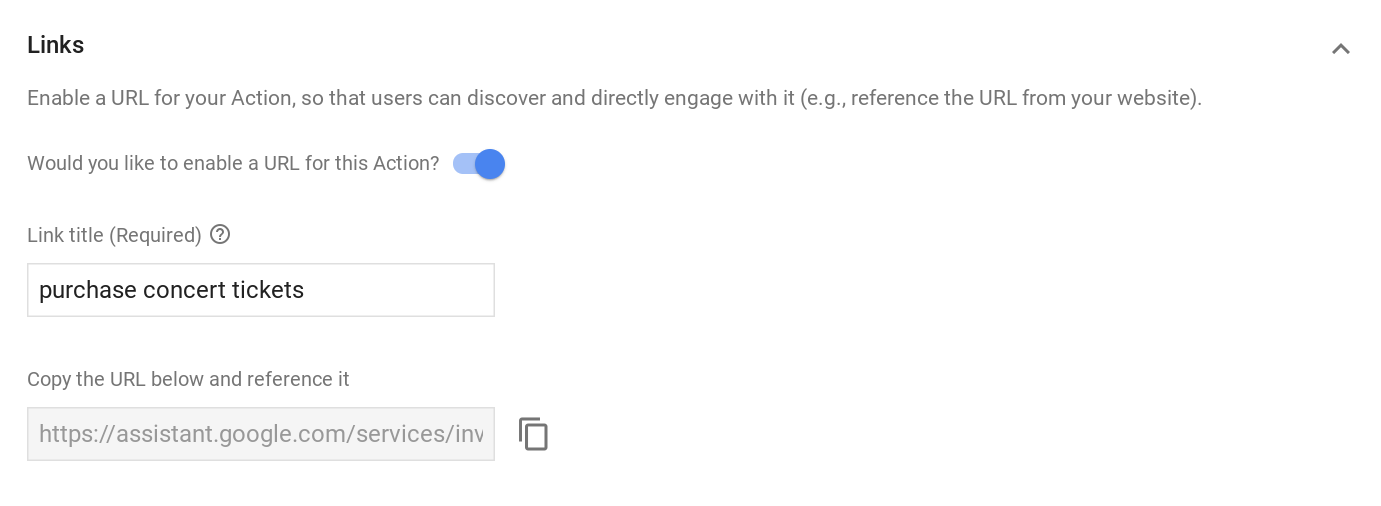
Paramètres du lien de l'Assistant
Les liens de l'Assistant peuvent éventuellement contenir un intent et des paramètres dans l'URL. Google gère les paramètres en fonction du type d'intent spécifié dans l'URL.
Spécifications de l'URL du lien vers l'Assistant
La syntaxe générale de l'URL d'un lien Assistant est la suivante:
https://assistant.google.com/services/invoke[/$action_id][?intent=$intent¶m.$param=$value][&$utm_param=$utm_value]
Les paramètres d'URL que vous pouvez définir sont décrits dans le tableau suivant:
| Paramètre d'URL | Description |
|---|---|
$action_id |
Identifiant numérique de l'action. |
$intent |
Nom complet d'un intent intégré ou personnalisé. |
$param |
Nom complet d'un paramètre d'intent spécifié dans le package Action. |
$value |
Valeur encodée au format URL du type déclaré pour $param dans
Package d'actions. |
$utm_param |
Liste d'un ou plusieurs types de paramètres UTM. Les valeurs possibles sont les suivantes:
utm_source, utm_medium
utm_campaign, utm_term et
utm_content |
$utm_value |
Valeur de chaîne du paramètre UTM. |
URL des liens vers l'Assistant avec des intents intégrés
Si le lien vers l'Assistant contient un
intent intégré (l'intent commence par actions.intent.*), Google tente d'extraire tous les paramètres d'intent intégré dans l'URL et de les transmettre à votre action. Tous les paramètres que Google ne comprend pas comme des paramètres d'intent intégrés sont supprimés.
Pour les actions conversationnelles, Google envoie ces paramètres à votre traitement dans le message AppRequest.
L'exemple suivant montre comment spécifier une URL de lien Assistant incluant un intent intégré avec un seul paramètre d'intent:
https://assistant.google.com/services/invoke/uid/0000008ddd7eabec?intent=actions.intent.GET_HOROSCOPE¶m.astrologySign=%22cancer%22
URL des liens de l'Assistant avec des intents personnalisés
Pour les intents personnalisés, Google extrait uniquement les paramètres définis par votre action dans le cadre de l'intent et supprime tous les autres paramètres.
L'exemple suivant montre comment spécifier une URL de lien Assistant incluant un intent personnalisé:
https://assistant.google.com/services/invoke/uid/0000001f575305a0?intent=NEWS_UPDATE_DEEP_LINK¶m.topic=sports
Pour l'exemple d'URL ci-dessus, dans AppRequest, Google ajoute un objet JSON en tant que
ce qui suit:
argument {
name: ‘topic’,
raw_text: ‘sports’,
text_value: ‘sports’,
}
URL des liens vers l'Assistant sans intent
Si vous ne spécifiez pas d'intent dans le lien de l'Assistant, Google est associé par défaut à l'intent MAIN (actions.intent.MAIN) de votre action avec le comportement suivant:
- Si vous n'avez pas activé explicitement l'intent
MAINdans le lien de l'Assistant, Google déclenche l'intent principal sans aucun paramètre, comme pour "Parler à app_name". - Si vous avez explicitement activé l'intent
MAIN, Google transmet les paramètres à vos actions.
L'exemple suivant montre comment spécifier une URL de lien vers l'Assistant sans intent:
https://assistant.google.com/services/invoke/uid/000000d139bbc4d4
URL des liens de l'Assistant avec paramètres UTM
Les paramètres UTM sont des chaînes que Google envoie à votre action lorsque les utilisateurs cliquent sur un lien Assistant. Vous pouvez les utiliser ultérieurement pour des analyses.
Les paramètres UTM que Google envoie à votre action incluent les éléments suivants:
utm_sourceutm_mediumutm_campaignutm_termutm_content
L'exemple suivant montre comment spécifier une URL de lien Assistant incluant des paramètres UTM:
https://assistant.google.com/services/invoke/uid/000000d139bbc4d4?utm_source=Google&utm_medium=email&utm_campaign=holiday+sale
Pour l'exemple d'URL ci-dessus, Google ajoute les arguments suivants dans le message AppRequest:
argument {
name: ‘utm_source’,
raw_text: ‘Google’,
text_value: ‘Google’,
}
argument {
name: ‘utm_medium’,
raw_text: ‘email’,
text_value: ‘email’,
}
argument {
name: ‘utm_campaign’,
raw_text: ‘holiday sale’,
text_value: ‘holiday sale’,
}
Tester les liens vers l'Assistant
Vous pouvez tester les liens de l'Assistant pour n'importe quel intent (principal ou personnalisé, avec ou sans paramètres) via le simulateur ou un appareil.
Pour tester le lien Assistant:
- Activez le lien Assistant dans la console.
- Connectez-vous à l'Assistant avec le compte que vous avez utilisé pour créer votre projet Actions on Google.
- Créez une version cliquable de votre lien Assistant (dans un e-mail, un chat, un document, etc.).
- Sur un appareil avec Assistant Google intégré, cliquez sur le lien créé à l'étape précédente.
Une fois que vous aurez confirmé que l'association à l'Assistant fonctionne comme prévu, vous devrez redéployer votre action pour que vos utilisateurs aient accès à l'association.
Restrictions et bonnes pratiques
Étant donné que l'URL du lien de l'Assistant peut désormais être distribuée et référencée en dehors de l'annuaire ou d'autres services Google, veuillez noter que les restrictions et bonnes pratiques suivantes s'appliquent:
- Assurez-vous de continuer à accepter tous les liens vers l'Assistant. Si vous distribuez un lien Assistant qui ne fonctionne plus par la suite, votre projet Actions peut être signalé comme non opérationnel et supprimé.
La publication d'un lien signifie que vous acceptez le déclenchement à partir de sources non fiables. Pour toute action associée, vous devez confirmer explicitement auprès de l'utilisateur avant d'effectuer toute "action réelle". Par exemple, une action qui désactive un appareil de domicile connecté doit demander à l'utilisateur : "Voulez-vous vraiment éteindre
$applianceName?".Dans ce contexte, une "action dans le monde réel" désigne toute action affectant les services, données, appareils, réseaux, ordinateurs ou API de l'utilisateur. Par exemple, envoyer un e-mail, effectuer une transaction, modifier l'état d'un appareil électroménager connecté, créer un abonnement ou mettre à jour un contenu.